วิธีปิดคอมพิวเตอร์จากโทรศัพท์ของคุณ

วิธีปิดคอมพิวเตอร์จากโทรศัพท์ของคุณ
Re-Enableเป็นเครื่องมือฟรีที่ออกแบบมาเพื่อแก้ไขความเสียหายที่หลงเหลือจากไวรัสและมัลแวร์อื่นๆ หลังจากที่พีซีติดไวรัสและโทรจันอื่นๆ ผู้ใช้มักจะประสบปัญหาประสิทธิภาพการทำงานของ Windows ลดลง แม้ว่าจะมีการใช้ซอฟต์แวร์ป้องกันไวรัสเพื่อกำจัดไวรัสออกจากพีซีอย่างสมบูรณ์ แต่การเปลี่ยนแปลงใดๆ ที่ไวรัสทำในการตั้งค่าระบบหรือรายการรีจิสทรีของ Windows ไม่สามารถย้อนกลับได้ด้วยตัวเอง นี่คือจุดที่ยูทิลิตี้นี้มีประโยชน์
แอปพลิเคชันนี้อ้างว่าสามารถซ่อมแซมคุณลักษณะต่างๆ ของ Windows ได้มากมาย รวมถึง regedit, cmd, การคืนค่าระบบ, เมนูเริ่ม, คำสั่งเรียกใช้, ตัวจัดการงาน, โหมดปลอดภัย, ตัวกำหนดเวลาการทำงาน, คุณสมบัติ My Computer, ตัวเลือกโฟลเดอร์, คีย์รีจิสทรี Restore Explorer และอื่นๆ อีกมากมาย โดยทั้งหมดนี้ทำได้ด้วยการคลิกเพียงครั้งเดียว
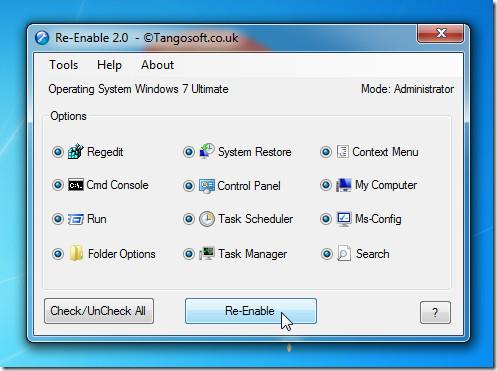
ดาวน์โหลดได้ฟรี ขั้นตอนการติดตั้งรวดเร็วมาก และแอปพลิเคชันจะเปิดขึ้นหลังจากรีบูตเครื่องคอมพิวเตอร์ หลังจากเปิดแอปพลิเคชันแล้ว ให้ตรวจสอบตัวเลือกที่ต้องการทำความสะอาด ตัวเลือกต่างๆ ได้แก่ตัวจัดการงานตัวกำหนดเวลางานแผงควบคุมการค้นหาและอื่นๆ อีกมากมาย หากคุณไม่แน่ใจว่าควรเลือกตัวเลือกใด ให้ตรวจสอบตัวเลือกทั้งหมดและคลิกเปิดใช้งานอีกครั้งเพื่อรีเซ็ตการเปลี่ยนแปลงทั้งหมดที่เกิดจากไวรัสกลับสู่การตั้งค่า Windows ปกติ
แอปพลิเคชันนี้มีอินเทอร์เฟซที่ใช้งานง่ายและเหมาะสำหรับผู้ใช้ทุกประเภท หากพีซีของคุณเพิ่งติดไวรัส โทรจัน หรือมัลแวร์อื่นๆ คุณควรพิจารณาใช้แอปพลิเคชันนี้
ดาวน์โหลดเปิดใช้งานอีกครั้ง (เวอร์ชันพกพาพร้อมให้ดาวน์โหลดแล้ว)
แอปพลิเคชันนี้เหมาะสำหรับ Windows 7 เท่านั้น การทดสอบดำเนินการบนระบบ x86
วิธีปิดคอมพิวเตอร์จากโทรศัพท์ของคุณ
Windows Update ทำงานร่วมกับรีจิสทรีและไฟล์ DLL, OCX และ AX ต่างๆ เป็นหลัก หากไฟล์เหล่านี้เสียหาย คุณสมบัติส่วนใหญ่ของ
ชุดการป้องกันระบบใหม่ ๆ ผุดขึ้นมาอย่างรวดเร็วในช่วงนี้ โดยทั้งหมดนำโซลูชันการตรวจจับไวรัส/สแปมมาด้วย และหากคุณโชคดี
เรียนรู้วิธีเปิดบลูทูธบน Windows 10/11 ต้องเปิดบลูทูธไว้เพื่อให้อุปกรณ์บลูทูธของคุณทำงานได้อย่างถูกต้อง ไม่ต้องกังวล ง่ายๆ เลย!
ก่อนหน้านี้ เราได้ตรวจสอบ NitroPDF ซึ่งเป็นโปรแกรมอ่าน PDF ที่ดีซึ่งยังช่วยให้ผู้ใช้สามารถแปลงเอกสารเป็นไฟล์ PDF ด้วยตัวเลือกต่างๆ เช่น รวมและแยกไฟล์ PDF
คุณเคยได้รับเอกสารหรือไฟล์ข้อความที่มีอักขระซ้ำซ้อนหรือไม่? ข้อความนั้นมีเครื่องหมายดอกจัน เครื่องหมายยัติภังค์ ช่องว่าง ฯลฯ จำนวนมากหรือไม่?
หลายๆ คนถามถึงไอคอนรูปสี่เหลี่ยมผืนผ้าเล็กๆ ของ Google ที่อยู่ถัดจาก Start Orb ของ Windows 7 บนแถบงานของฉัน จนในที่สุดฉันก็ตัดสินใจที่จะเผยแพร่สิ่งนี้
uTorrent เป็นไคลเอนต์เดสก์ท็อปที่ได้รับความนิยมสูงสุดสำหรับการดาวน์โหลดทอร์เรนต์ แม้ว่ามันจะทำงานได้อย่างสมบูรณ์แบบสำหรับฉันใน Windows 7 แต่บางคนก็พบปัญหา
อาจมีแอปพลิเคชันหลายตัวที่คุณในฐานะผู้ใช้ทั่วไปอาจคุ้นเคยเป็นอย่างดี เครื่องมือฟรีที่ใช้กันทั่วไปส่วนใหญ่มักต้องติดตั้งอย่างยุ่งยาก
ฉันมีความทรงจำดีๆ จากวัยเด็กของฉันเกี่ยวกับซิทคอมทางทีวีเรื่อง Mr.Belvedere ซึ่งเครื่องมือที่เราจะพูดถึงนี้ได้ชื่อมาจากซิทคอมทางทีวีเรื่องนี้







